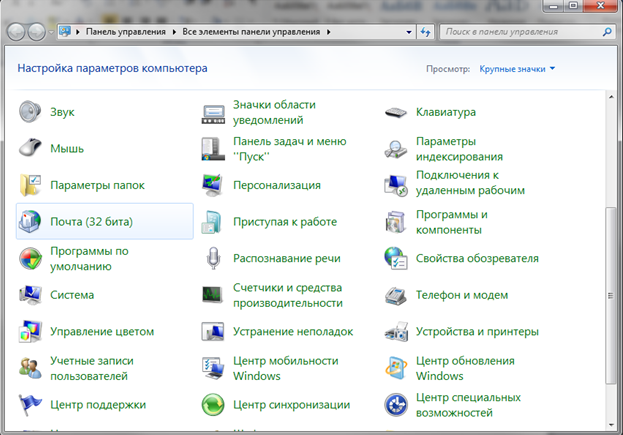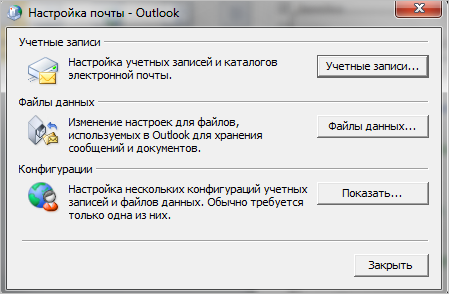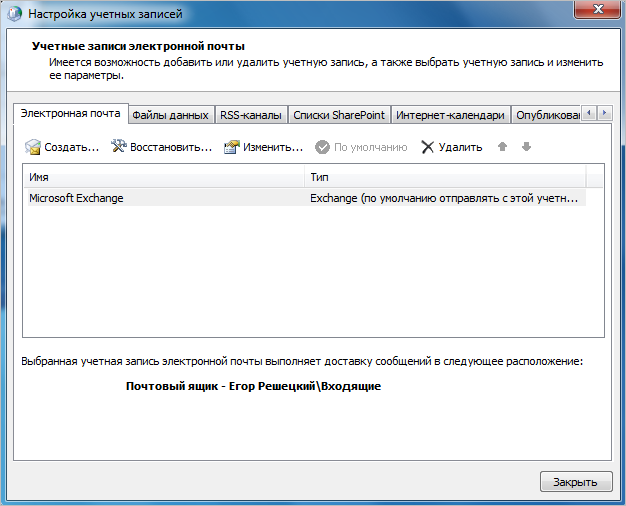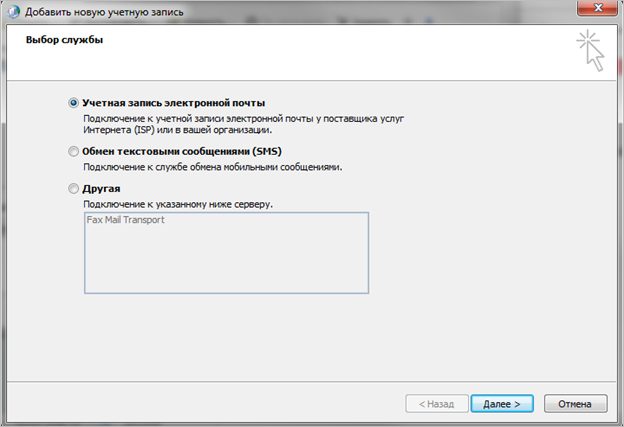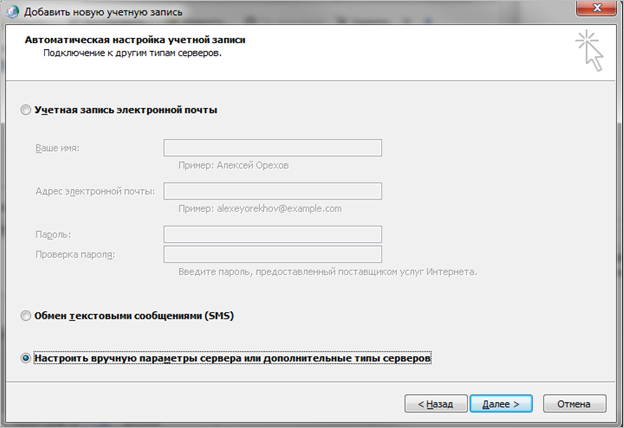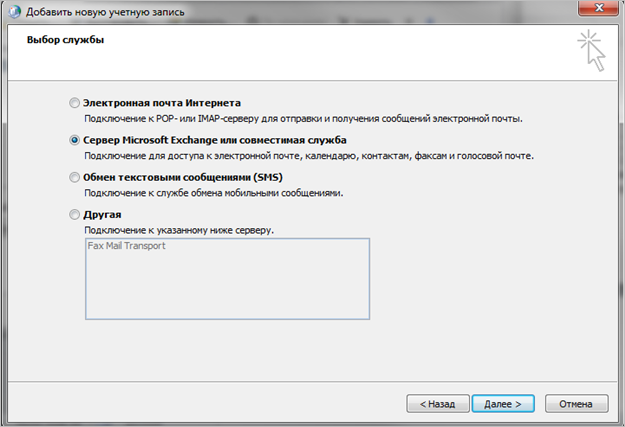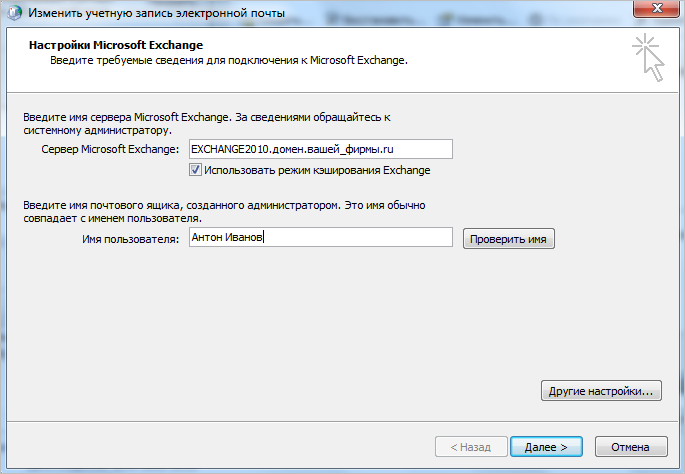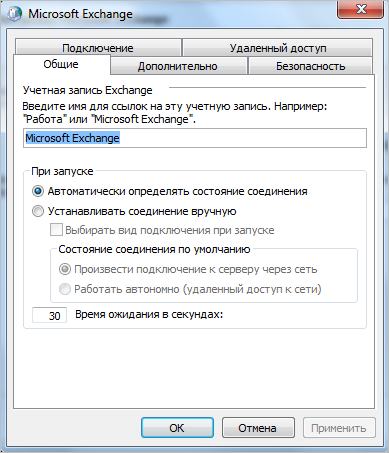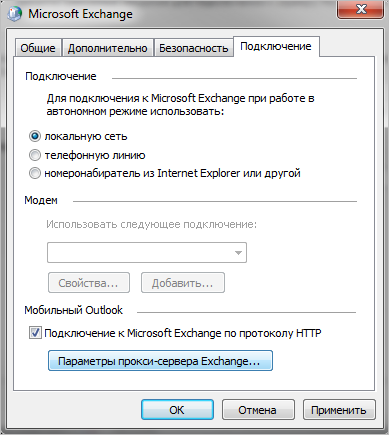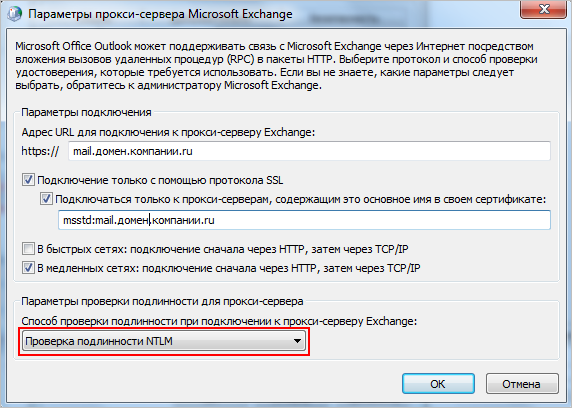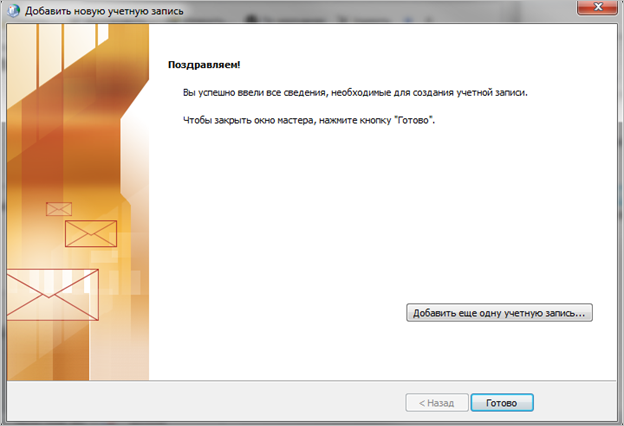| Учебный курс | Обучающий курс по работе с порталом |
|
|
Настройка MS Outlook на на сервер MS Echange
19 / 162
|
|
|
Настроенный на сервер Exchange MS Outlook позволяет работать с корпоративным порталом через интерфейс Outlook. Важно! Перед всеми операциями программа Microsoft Outlook должна быть закрыта!
Зайдите в Панель управления компьютером и найдите элемент Почта (в случае 64-х битных систем, элемент будет называться Почта (32 бита):
Откройте этот элемент и щелкните левой кнопкой мыши по пункту Учётные записи:
Далее нажмите кнопку Создать… (в случае уже настроенных учетных записей для различных почтовых сервисов, они будут также отображены в списке):
Нажмите Далее:
На следующей странице выберите Настроить вручную параметры сервера или дополнительные типы серверов и нажмите кнопку Далее:
На следующей странице мастера выберите пункт Сервер Microsoft Exchange или совместимая служба и нажмите Далее. Важно! Если используется Microsoft Outlook 2007, или более ранней версии, надо быть уверенными, что отсутствует другая учетная запись сервера Microsoft Exchange. В противном случае процесс после данного этапа нельзя будет продолжить.
В поле Сервер: вбейте адрес сервера: exchange2010.домен.вашей_фирмы.ru. Если учетная запись создаётся на мобильном устройстве (ноутбук, нетбук и т.п.) или не в главном офисе, то необходимо оставить галочку Использовать режим кеширования Exchange. В других случаях – её необходимо убрать. В поле Имя пользователя: введите полученный логин для входа в домен. После внесения необходимых данных, нажмите на кнопку Другие настройки…:
В открывшемся окне выберите вкладку Подключение:
Внизу окна, под заголовком Мобильный Outlook, поставьте галочку напротив Подключение к Microsoft Exchange по протоколу HTTP. Станет доступна кнопка Параметры прокси-сервера Exchange…
Под заголовком Параметры подключения в поле https:// вбейте «exchange2010.домен.вашей_фирмы.ru». Оставьте остальные поля без изменений. Убедитесь, что в поле с именем Способ проверки подлинности при подключении к прокси-серверу Exchange выбрано Проверка подлинности NTLM:
Нажмите кнопки Ок (дважды) и кнопку Далее. Если требуется ввести Логин/Пароль – введите их. Нажмите кнопку Готово и закройте все окна.
Запустите программу Microsoft Outlook. На вопрос о неверном сертификате, нажмите кнопку Да. Если требуется ввести Логин/Пароль – введите их. Уровни доступа | Описание курса | Личная страница |